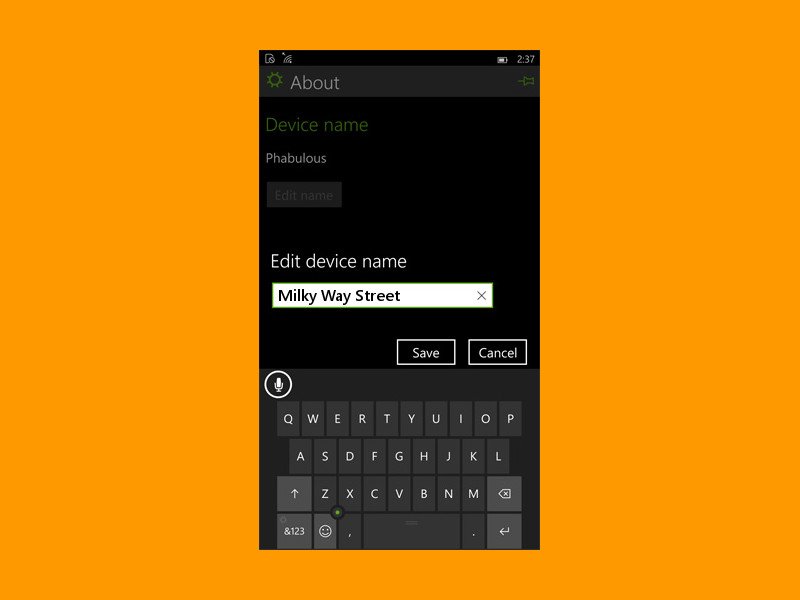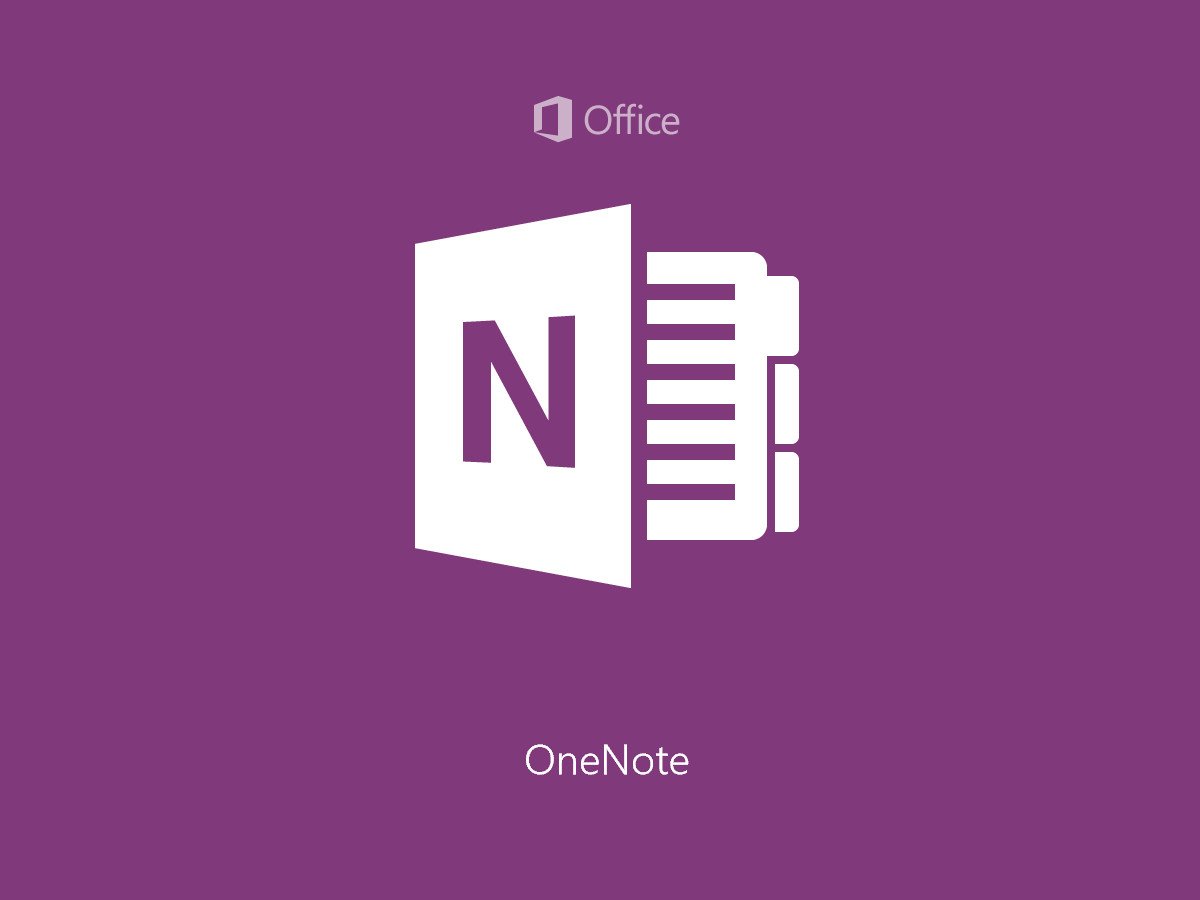
OneNote-App: Schreibweise egal
Viele achten beim schnellen Notieren von Ideen oder anderen Notizen nicht auf korrekte Grammatik. Muss man auch nicht – wichtig ist schließlich, dass die Idee nicht verloren geht. In der OneNote-App von Windows 10 Mobile lässt sich die Rechtschreibung deswegen auch abstellen.